
Michael Fisher
0
2038
288
Mens Linux har mange ting, der sætter det foran Windows, er Linux endelig god nok til at udskifte Windows? Er Linux endelig god nok til at udskifte Windows? Nylige tal viser, at Linux-desktopanvendelsen har nået 2%, den er højest endnu. Betyder dette Linux har nået et punkt, hvor det kan erstatte Windows og Mac OS X for den gennemsnitlige bruger? , det mangler en ting ud af boksen: let emoji-input Type Emojis den nemme måde på Windows 10 Med Emoji-panelet Type Emojis den nemme måde på Windows 10 Med Emoji-panelet Vidste du, at Windows 10 nu har et emoji-panel, der lader du indsætte den perfekte emoji når som helst? Sådan bruges det og deaktiveres, hvis du hader det. .
Heldigvis er der masser af måder at løse det på. Bare vælg den, du bedst kan lide! Følg det, der fungerer bedst for dig, og du kan udtaste emoji på kort tid.
Emoji-input: tastatur
På Windows udløses emoji-panelet ved hjælp af et tastetryk og bruges med et museklik. Hvis du foretrækker at skrive dem ud til let brug, er der en meget nem løsning på Linux. Det kombinerer software, så du kan indtaste fremmedsprog Sådan skriver du med ethvert sprog i Linux Sådan skriver du med ethvert sprog i Linux Når det kommer til at skrive tekst på andre sprog end engelsk, inputmetodeditorer eller IME'er, skal du lade Linux-brugere indtaste tekst og kommandoer på deres modersmål. , med en inputmetode, der giver den mulighed for at indtaste emojier. Dette kaldes UniEmoji (for en bestemt inputramme, der kaldes IBUS).
Når alt er konfigureret, skal du være i stand til at indtaste de emoji, du kan lide, enten ved at indtaste dem eller søge. Dette kan være meget hurtigere og lettere end noget som et popup-vindue, men det kræver lidt mere opsætning.
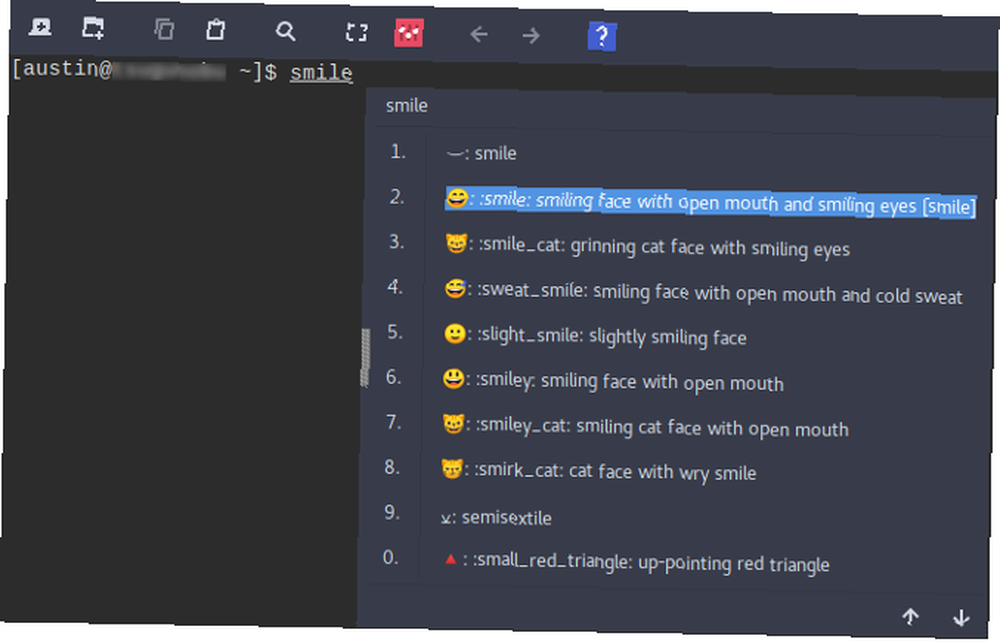
At få programmet
For det første skal du sikre dig, at du har et program, der kaldes IBUS installeret. Det giver dig mulighed for at skrive på forskellige sprog, selvom dit tastatur ikke er designet til det. Som standard leveres det med Linux-operativsystemer, der kører GNOME-skrivebordet GNOME Explained: Et kig på en af Linux mest populære desktops GNOME Explained: Et kig på en af Linux mest populære desktops Du er interesseret i Linux, og du er kommet på tværs af "GNOME", et akronym for GNU Network Object Model Environment. GNOME er en af de mest populære open source-grænseflader, men hvad betyder det? , såsom den nyeste version af Ubuntu. Hvis det ikke er tilfældet, installerer denne kommando den.
sudo apt install ibusIBus fungerer ved at installere forskellige moduler til forskellige sprog. I dette tilfælde har du brug for UniEmoji for at give det mulighed for at udtaste humørikoner. Du skal installere det fra kilden Sådan kompileres og installeres TAR GZ & TAR BZ2-filer i Ubuntu Linux Sådan kompileres og installeres TAR GZ & TAR BZ2-filer i Ubuntu Linux for at få tingene til at fungere. Dette er let nok at gøre med disse kommandoer:
sudo add-apt-repository univers && sudo apt update sudo apt install git gør git klon https://github.com/salty-horse/ibus-uniemoji.git cd ibus-uniemoji sudo make install ibus genstartDette skulle installere alt, hvad du har brug for for at få humørikoner, der arbejder med IBus, til sidst genstart af programmet. Sådan opdateres dit Linux-skrivebord uden genstart. Sådan opdateres dit Linux-skrivebord uden genstart. Hvad sker der, når dit Linux-skrivebord låser sig? Luk eller genstart? Hvad hvis vi fortalte dig, at du heller ikke behøver at gøre? Alt hvad du virkelig skal gøre er at opdatere skrivebordet. hvis det kører (så det kan se det nye modul). Hvis du finder ud af, at programmet ikke fungerer korrekt, kan du prøve at installere disse forudsætninger:
sudo apt installere python gir1.2-ibus-1.0Dette er to softwarestykker, som UniEmoji er afhængig af at fungerer. De er normalt inkluderet som standard i Ubuntu, så du skulle ikke være nødt til at gøre dette. Hvis du vil, kan du også installere et stykke software Sådan installeres software på Linux: Pakkeformater forklaret Sådan installeres software på Linux: Pakkeformater forklares Du har skiftet til Linux og vil installere noget software. Men pakkeadministratorer er forskellige afhængigt af din distro. Så hvilke apps kan du downloade og installere? Det hele ligger i forkortelserne. hvilket gør det hurtigere at søge emoji op ved hjælp af disse kommandoer:
sudo add-apt-repository univers && sudo apt update sudo apt installere python-levenshteinDen første linje er kun nødvendig, hvis den anden linje ikke fungerer. Det vil sige, hvis APT Hvordan man bruger APT og siger farvel til APT-GET i Debian og Ubuntu Sådan bruges APT og siger farvel til APT-GET i Debian og Ubuntu Linux er i en tilstand af permanent udvikling; store ændringer kan undertiden let gå glip af. Mens nogle forbedringer kan være overraskende, er nogle ganske enkelt fornuftige: Tjek disse apt-get ændringer og se hvad du synes. kan ikke finde den pakke, du leder efter.
Sætte op
Når du har gjort dette, skal du lave nogle ekstra opsætninger for at få tingene til at fungere korrekt. Efter installation af et sprog skal IBus tilføje det som en aktiv inputmetode. I dette tilfælde skal du tilføje UniEmoji først.
Dine trin vil være lidt lettere, hvis du bruger GNOME-skrivebordet Ændring af Linux GNOME-skrifttypefonter er lettere end du tror At ændre Linux GNOME-skrifttypefonter er lettere end du tror GNOME-skrivebordet er let at tilpasse, men en ting folk ofte overser, er skrifttypen. Der er heldigvis en måde at ændre GNOME Shell-skrifttyper på uden at redigere filer eller bruge terminalen. , da det integrerer IBus i sit system. Hvis du fulgte instruktionerne ovenfor, skal du bare åbne dine systemindstillinger og navigere til det relevante sted. Gør dette ved at indtaste kommandoen herunder:
gnome-kontrol-centerGå derfra Region & sprog> Inputkilder. Du skal se en mulighed for at tilføje nye kilder (plus-knappen). Vælg dette, og klik på Mere -knappen (stakken med tre firkanter i bunden). Herfra skal du klikke på Andet> Andet (uniemoji). Du skal være i stand til at vælge dette ved at dobbeltklikke eller vælge Tilføje knap.

For andre desktops end GNOME skal du muligvis starte IBus først. For at gøre dette, kør denne kommando:
IBUS-setupDette skal oprette et ikon i din systembakke. Højreklik på det, og vælg Indstillinger knap. Du får vist et vindue til at konfigurere IBus med.
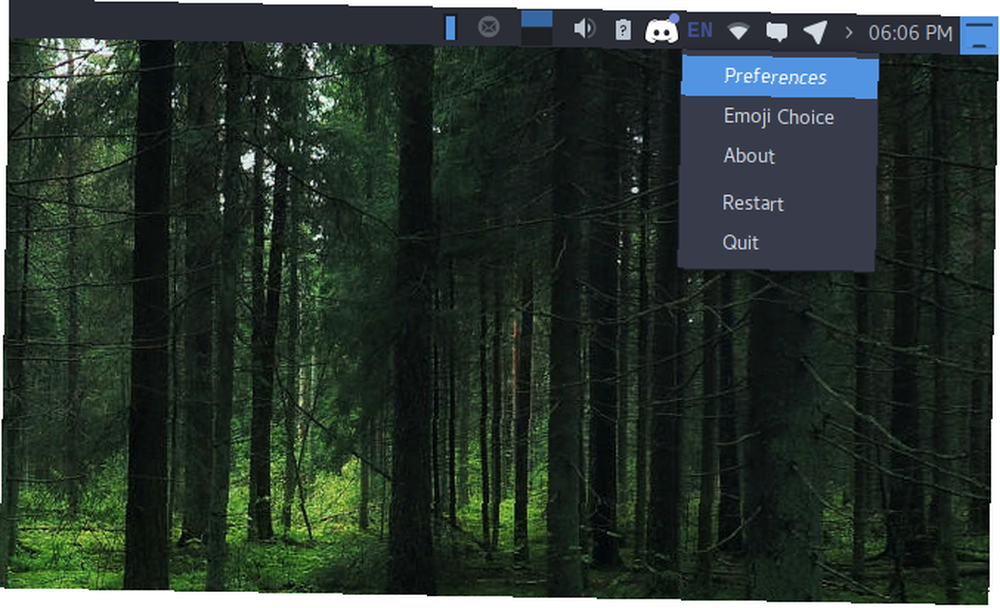
Vælg derfra Inputmetode> Tilføj. Trinnene til at finde indstillingen UniEmoji er de samme som GNOME: Andet> Andet (uniemoji).
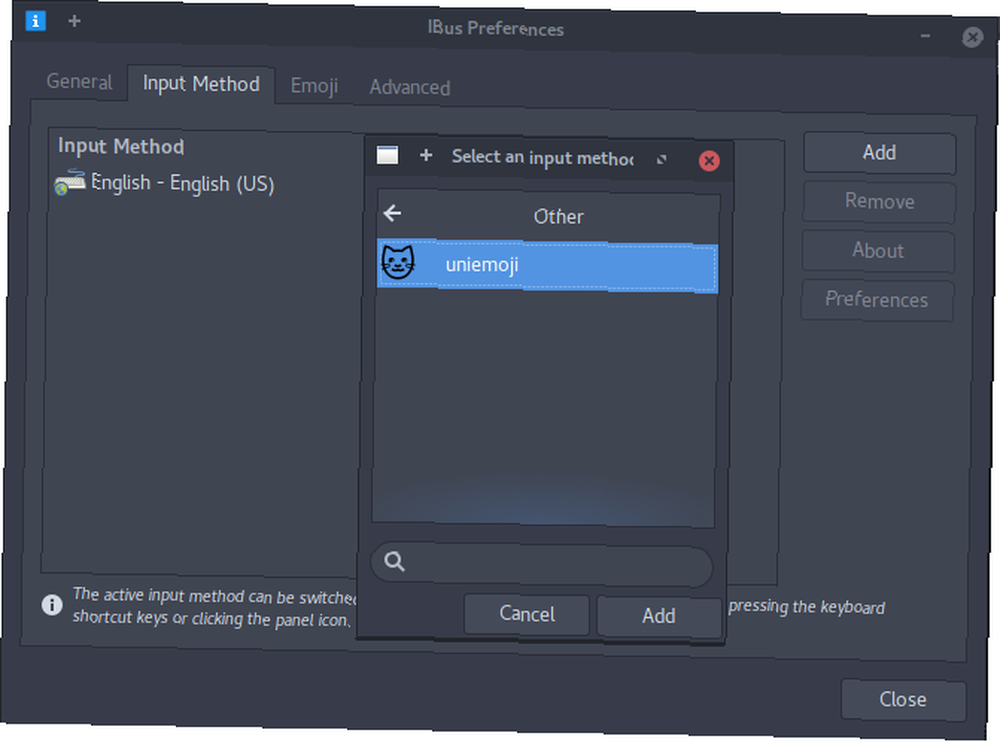
Du ved, om trinnene fungerede eller ikke, hvis du kan klikke på ikonet IBus-bakke. UniEmoji skal være en mulighed for dig at vælge. Som standard kan du også skifte til det ved at trykke på Super + plads nøgler.
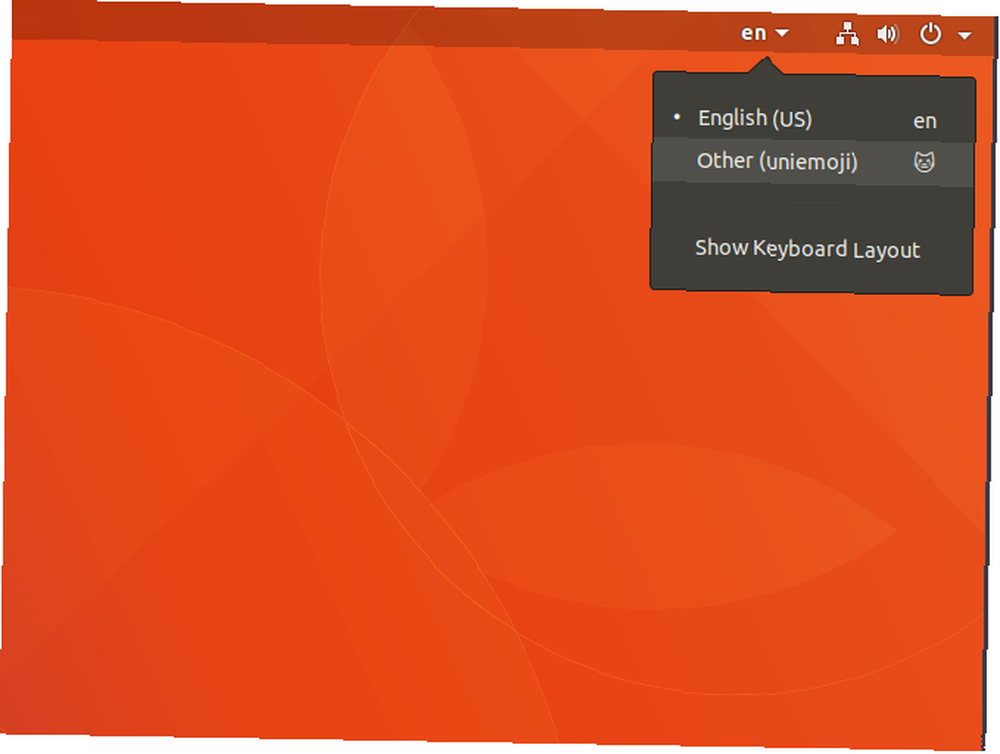
Når du er færdig, skal du være i stand til at skrive de emoji, du ønsker, enten ved at søge efter den eller skrive det tilsvarende symbol.
Emoji-indgang: Mus
Hvis du foretrækker at vælge dine emojer med musen, er der en nem løsning, der kaldes Emoji-tastatur. Det findes i dit systembakke som et panel, du kan vise og skjule, hvilket giver dig en måde at kopiere eller indsætte 6 værktøjer til at styre dit Linux-udklipsholder 6 Værktøjer til at styre dit Linux-udklipsholder-udklipsholder Administratorer sparer dig masser af besvær og hovedpine - du ønsker ikke at gå en anden dag uden at bruge en. Vi har testet seks klippebordadministrationsværktøjer til at hjælpe Turbo med at oplade dit klippebord. emojierne efter dit valg.
Det er ganske let at få det, hvis du bruger et Debian-baseret Linux-operativsystem Debian vs. Ubuntu vs. Linux Mint: Hvilken distribution skal du bruge? Debian vs. Ubuntu vs. Linux Mint: Hvilken distribution skal du bruge? Med så mange Linux-operativsystemer at vælge imellem, kan det være meget vanskeligt for en open source computere-nybegynder at gøre deres tanker op. Heldigvis er nogle Linux-varianter mere populære end andre…. Alt hvad du skal gøre er at gå til programmets Github-side og installere den medfølgende DEB-fil. Dette skal være så let som at dobbeltklikke på det. Eventuelle påkrævede programmer skal installeres sammen med det, ingen andre trin kræves. Hvis dette ikke er tilfældet, skal du muligvis først køre disse kommandoer nedenfor, hvilket skulle løse disse problemer:
sudo add-apt-repository univers && sudo apt update sudo apt install xclip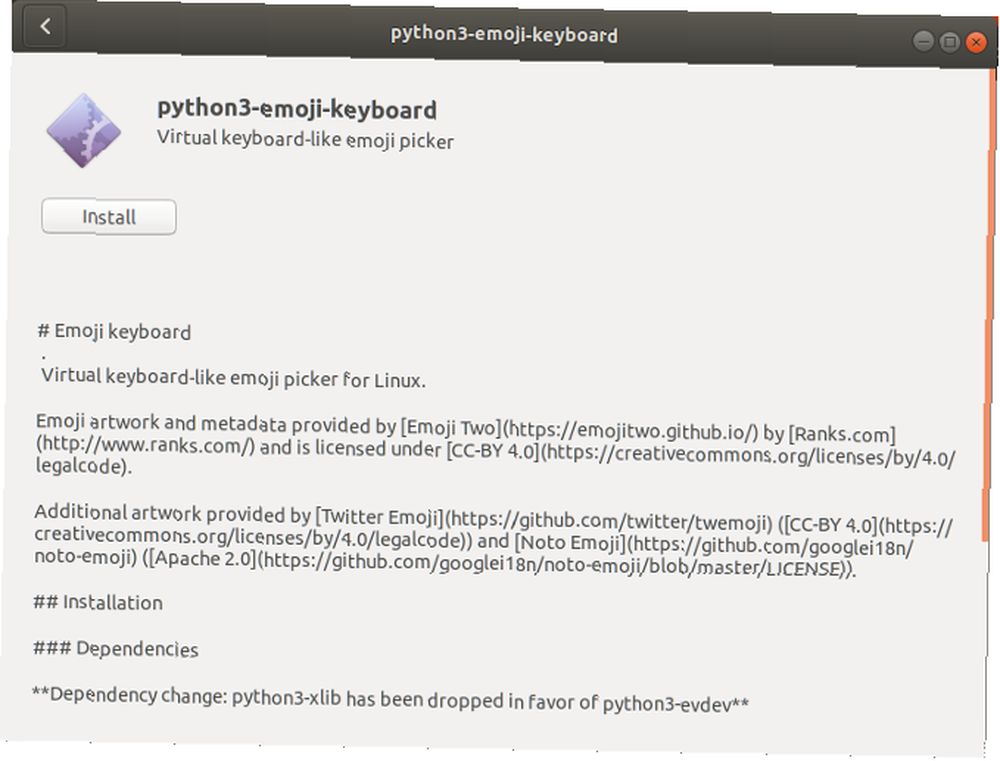
Herfra skal du være i stand til at starte programmet fra din applikationsmenu (eller fra terminalen ved hjælp af kommandoen emoji-tastatur). Dette skal oprette et ikon i din systembakke. Du kan klikke på dette for at få vist et sæt indstillinger, herunder indstillinger til at justere dens opførsel, og et virtuelt tastatur til at indtaste emojier.
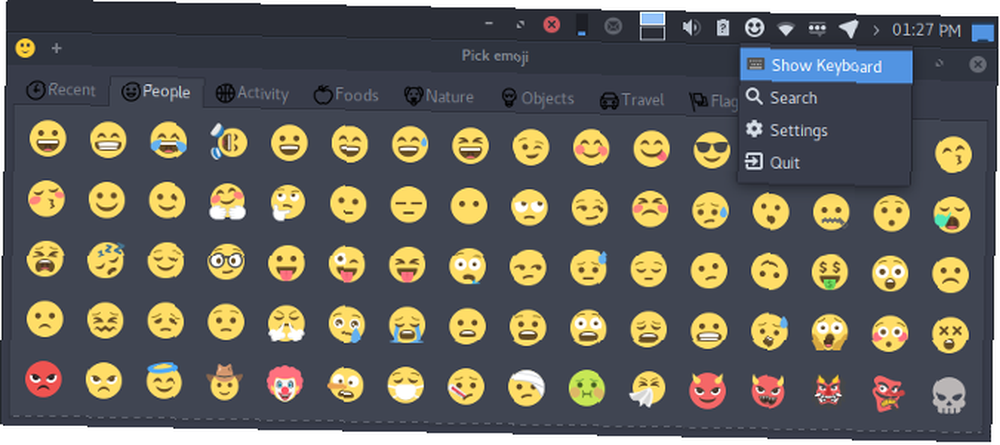
I fremtiden genstarter 5 måder at lukke din Linux-computer fra kommandolinjen 5 måder at lukke din Linux-computer fra kommandolinjen Intet operativsystem er perfekt. Linux er ingen undtagelse, og du bliver nødt til at genstarte på et tidspunkt. Men hvordan? Der er flere shutdown-kommandoer tilgængelige for Linux-brugere. , skulle du ikke behøver at bekymre dig om manuelt at starte programmet. Som standard kører det ved opstart.
GNOME-specifikke løsninger
Hvis du bruger GNOME desktop stick med Ubuntu: GNOME føles overraskende ligesom Unity Stick med Ubuntu: GNOME føles overraskende ligesom enhed Ubuntu har forladt Unity til fordel for en ny spin på GNOME 3 desktop. Men er det virkelig så forskelligt fra Enhed? Her er grunden til, at du ikke virkelig skulle tænke på at afslutte Ubuntu. , har du et par ekstra måder at indtaste emoji, som du måske foretrækker. De er lidt mere integreret i miljøet, så de er værd at se på.
Emoji-vælger
Den første mulighed kommer som en GNOME Shell-udvidelse 8 GNOME Shell-udvidelser, der forbedrer grænsefladen 8 GNOME Shell-udvidelser, der forbedrer grænsefladen Efter brug af GNOME i et stykke tid, ønsker du måske at ændre et par ting om oversigtstilstanden eller endda finpudse panelet . Disse otte udvidelser hjælper dig med at gøre netop det! , der fungerer som et ikon i systembakken. Når det først er installeret, skal du blot klikke på det for at få et panel med emoji til at vælge ting fra. Et andet plus ved denne løsning er, at det er alt, hvad du skal gøre - der er intet at fikle med andre påkrævede programmer og lignende.
Den nemmeste måde at installere denne udvidelse er at åbne GNOMEs standardbrowser 5 grunde til at begynde at bruge GNOME Epiphany Web Apps 5 grunde til at begynde at bruge GNOME Epiphany Web Apps GNOME webbrowser ("Epiphany") kan integrere webapps på dit skrivebord. Her er, hvordan du opretter dine egne webapps i Linux. og for at besøge udvidelsens side. Der skal være en knap, der giver dig mulighed for at installere Emoji Selector. Efter at have været ekstra bekræftelse, finder du appen i din systembakke.
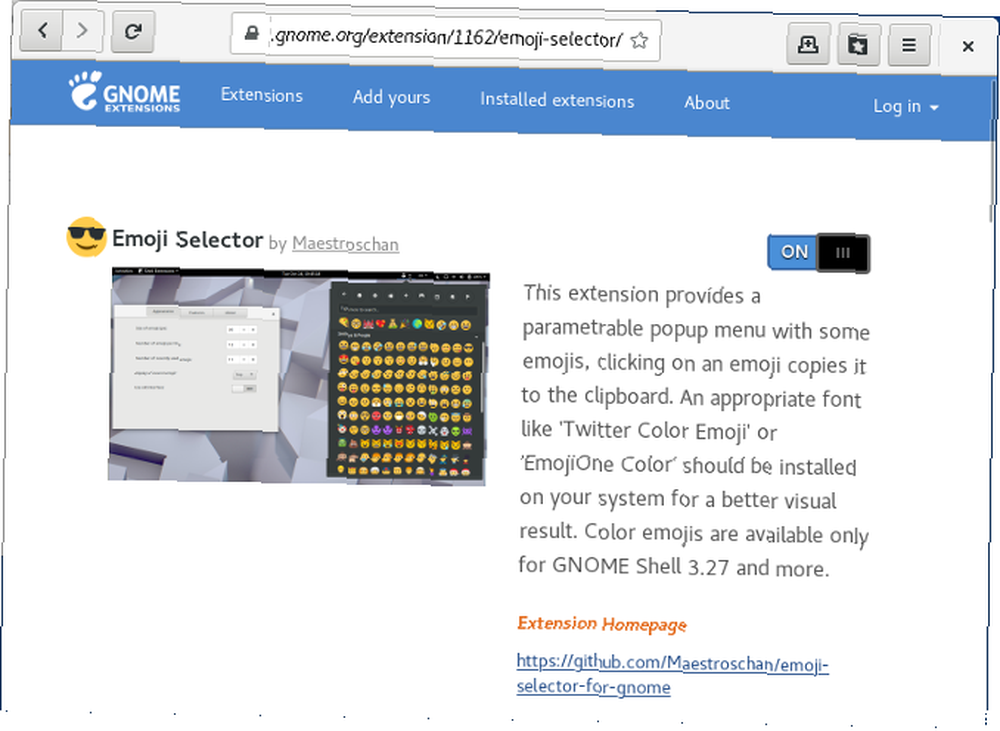
Når du har gjort dette, kan du klikke på det ikon, det giver, for at få vist et udvalg af emojer. Som standard er det også muligt at åbne dette panel vha Super + E genvej. Du har også muligheden for at søge efter dem, hvis du vil. Hvis du vælger en, kopieres det til dit udklipsholder - du skal stadig indsætte det for at se resultatet.
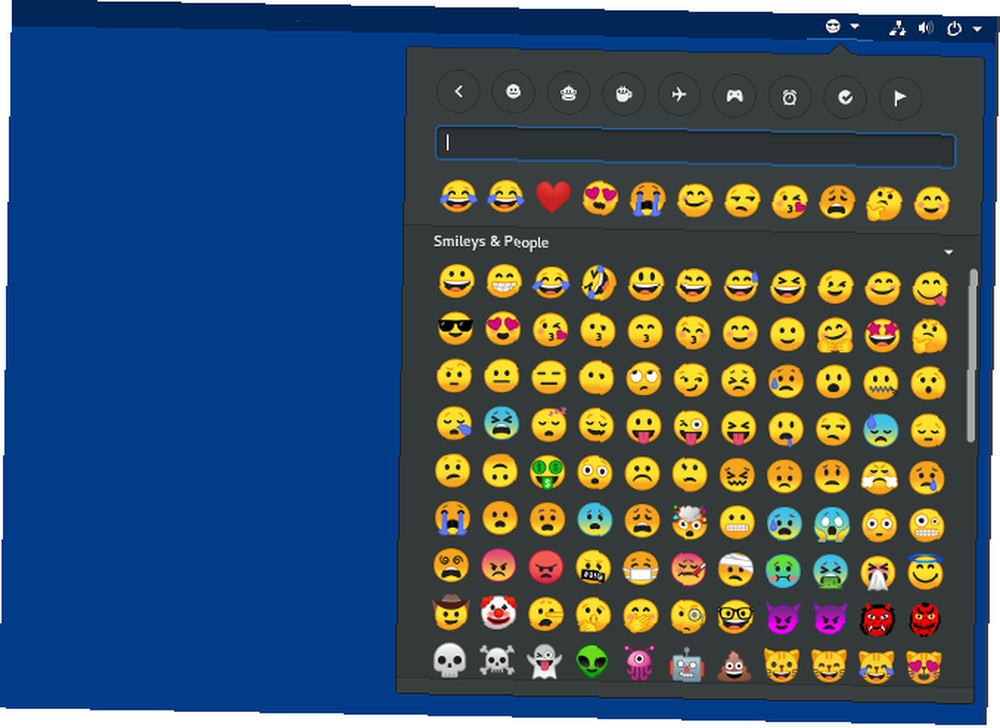
GNOME-tegn
Denne endelige emoji-inputmetode er faktisk skrevet af GNOME-udviklere. Det ligner Windows-karakterkort 10 enkle, men nyttige måder at bruge tegnkortet på og dine mindre brugte skrifttyper 10 enkle, men nyttige måder at bruge karakterkortet og dine mindre brugte skrifttyper på, men rettet mod specielle glyfer (specifikt emojier) . Det er ganske enkelt at installere det: alt hvad du skal gøre er at indtaste disse kommandoer.
sudo add-apt-repository univers && sudo apt update sudo apt installer gnome-tegn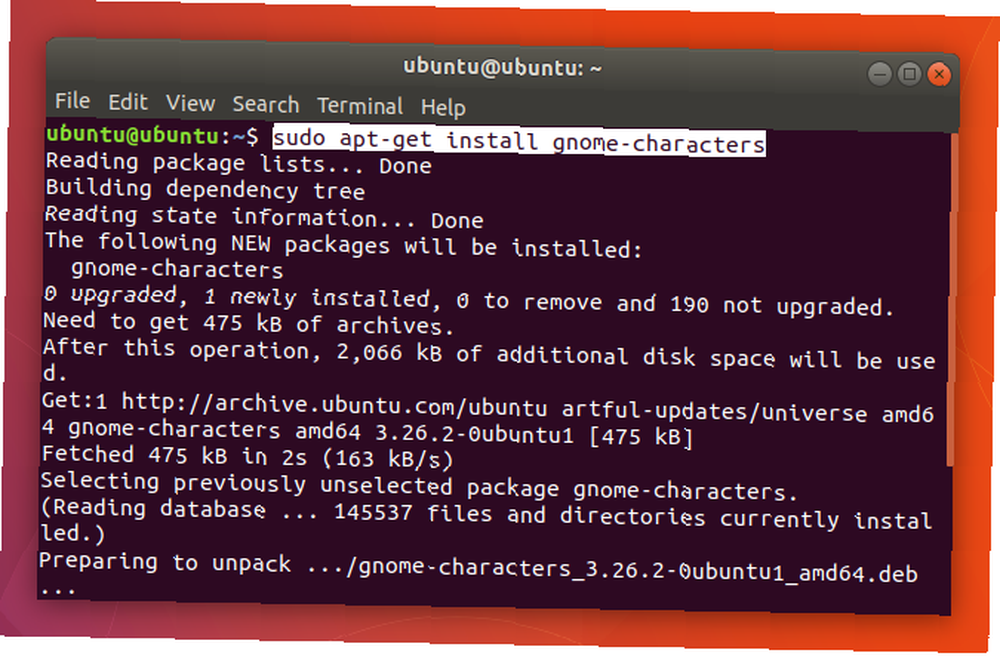
Når du har gjort dette, skal du finde et program, der hedder tegn i din ansøgning liste. Ved opstart bliver du mødt med en liste over forskellige humørikoner at vælge imellem. Hvis du klikker på en af dem, åbnes en menu, der viser dens Unicode-oversættelse NiceEntity: Hent HTML og Unicode til symboler og tegn NiceEntity: Hent HTML og Unicode til symboler & tegn, og en knap for at kopiere den til senere brug.
Hvis du vil, kan du endda konfigurere en tastaturgenvej 10 Nyttige Ubuntu-tastaturgenveje, som du muligvis ikke kender 10 Nyttige Ubuntu-tastaturgenveje, som du måske ikke ved, for at starte denne på kommando. Alt hvad du skal gøre er at knytte tastetrykket efter din smag til programmet gnome-tegn.
Linux har også Emojis
Der er mange måder at gå på ved at gøre noget på Linux. Dette inkluderer dit valg af skrivebordsmiljø Hvilket Linux skrivebordsmiljø passer bedst til din personlighed? Hvilket Linux Desktop-miljø passer bedst til din personlighed? Hvilken type computerbruger er du? Forlader du ikoner spredt på skrivebordet? Foretrækker du at arbejde i et uklart program? Lad os finde ud af, hvilket Linux-skrivebordsmiljø der passer bedst til dig. , til filhåndteringen Hvilken Linux-filbrowser er mere produktiv: Nautilus eller Dolphin? Hvilken Linux-filbrowser er mere produktiv: Nautilus eller Dolphin? Forskere i konkurrerende desktopmiljøer vil bemærke, at de bruger forskellige filadministratorer - en vigtig del af desktopproduktiviteten. Overraskende nok er der en masse ting, der kan gå rigtigt eller galt med et ... du bruger, og endda, som vist, dine midler til at indsætte emoji. De har alle deres fordele og ulemper, men det dejlige er, at du vælger, hvilke der skal være.
Hvordan vil du ende med at skrive dine emojier ud? Vil du endda overveje det?











